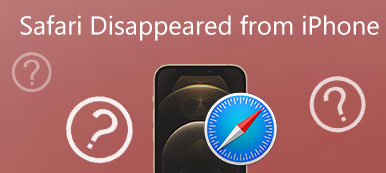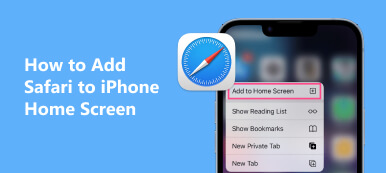Ο σελιδοδείκτης είναι ένα ανεκτίμητο χαρακτηριστικό των προγραμμάτων περιήγησης ιστού, που σας επιτρέπει να αποθηκεύετε και να οργανώνετε τους αγαπημένους σας ιστότοπους για εύκολη πρόσβαση. Ωστόσο, συμβαίνουν ατυχήματα και δεν είναι ασυνήθιστο οι χρήστες να διαγράφουν κατά λάθος τους σελιδοδείκτες τους. Είτε χρησιμοποιείτε το Safari στο iPhone ή στο Mac σας, λαμβάνετε έναν λεπτομερή οδηγό πώς να επαναφέρετε σελιδοδείκτες στο Safari.
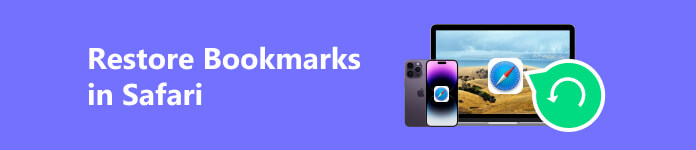
Μέρος 1. Πώς να επαναφέρετε τους σελιδοδείκτες του Safari σε iPhone και iPad
Οι σελιδοδείκτες Safari προσφέρουν έναν βολικό τρόπο αποθήκευσης και οργάνωσης των αγαπημένων σας ιστοσελίδων. Ωστόσο, υπάρχουν περιπτώσεις όπου οι σελιδοδείκτες μπορεί να διαγραφούν ή να χαθούν κατά λάθος. Αυτό το μέρος αναφέρει τέσσερις εύκολους τρόπους για να επαναφέρετε τους διαγραμμένους σελιδοδείκτες Safari στο iPhone και το iPad σας.
Ανακτήστε τους διαγραμμένους σελιδοδείκτες από το ιστορικό Safari
Εάν διαγράψατε πρόσφατα έναν σελιδοδείκτη, αλλά εξακολουθεί να υπάρχει στο ιστορικό περιήγησής σας, μπορείτε εύκολα να τον επαναφέρετε.
Ανοίξτε την εφαρμογή Safari και πατήστε το Αποθηκευμένα κουμπί στο κάτω μέρος. Πατήστε το Ιστορικό καρτέλα για να βρείτε τον διαγραμμένο σελιδοδείκτη σας. Πατήστε για να το ανοίξετε. Παρακέντηση Κοινοποίηση Και επιλέξτε το Προσθήκη σελιδοδείκτη επιλογή. Αυτή η λειτουργία θα το αποθηκεύσει πίσω στους σελιδοδείκτες σας στο Safari.
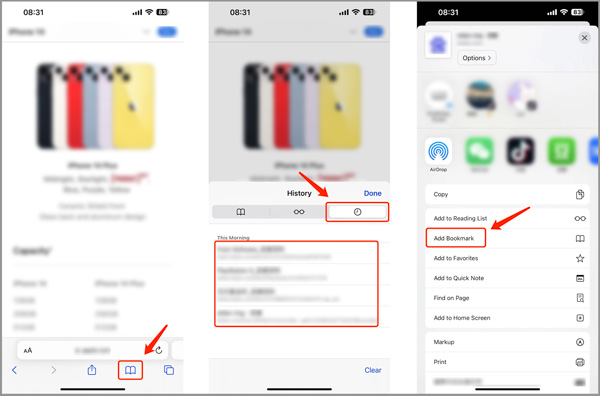
Ανακτήστε τους διαγραμμένους σελιδοδείκτες στο Safari από το iCloud Backup
Ανοίξτε την εφαρμογή Ρυθμίσεις και πατήστε το όνομα του λογαριασμού σας στο επάνω μέρος. Μεταβείτε στο iCloud και επιλέξτε Διαχείριση αποθήκευσης λογαριασμού. Βεβαιωθείτε ότι ο διακόπτης εναλλαγής δίπλα Safari είναι ενεργοποιημένο. Μεταβείτε στα Γενικά και μετακινηθείτε προς τα κάτω για να επιλέξετε Μεταφορά or Επαναφορά iPhone/iPad. Επαναφέρετε εργοστασιακά τη συσκευή σας iOS και επιλέξτε επαναφορά από το iCloud backup.

Επαναφορά σελιδοδεικτών στο Safari χρησιμοποιώντας το iTunes Backup
Συνδέστε το iPhone/iPad και ανοίξτε το iTunes. Όταν εντοπιστεί η συσκευή σας iOS, επιλέξτε τη συσκευή σας και κάντε κλικ στο Επαναφορά αντιγράφων ασφαλείας κουμπί. Επιλέξτε το πιο πρόσφατο αντίγραφο ασφαλείας που περιέχει τους διαγραμμένους σελιδοδείκτες Safari. Το iTunes μπορεί επίσης ανακτήστε τους σελιδοδείκτες σας στο Chrome εύκολα.

Καλύτερος τρόπος για να ανακτήσετε διαγραμμένους σελιδοδείκτες Safari σε iPhone και iPad
Εάν δεν έχετε κατάλληλο αντίγραφο ασφαλείας για να επαναφέρετε τους διαγραμμένους ή χαμένους σελιδοδείκτες Safari, μπορείτε να χρησιμοποιήσετε αξιόπιστο λογισμικό ανάκτησης δεδομένων iOS για να τους σώσετε. Εδώ προτείνουμε ανεπιφύλακτα το ισχυρό Apeaksoft Αποκατάσταση στοιχείων iPhone για να ανακτήσετε διάφορα αρχεία iOS, συμπεριλαμβανομένων σελιδοδεικτών Safari, ιστορικού περιήγησης, επαφών, μηνυμάτων, φωτογραφιών, βίντεο και άλλα, από το iPhone ή το iPad σας.

4,000,000 + Λήψεις
Επαναφέρετε τους διαγραμμένους σελιδοδείκτες και το ιστορικό του Safari από το iPhone και το iPad.
Ανακτήστε χαμένους σελιδοδείκτες στο Safari από αντίγραφα ασφαλείας iCloud και iTunes.
Υποστηρίξτε όλους τους τύπους ημερομηνιών iOS που χρησιμοποιούνται συνήθως και τα μοντέλα iPhone/iPad.
Ανακτήστε διάφορα αρχεία iOS λόγω τυχαίας διαγραφής, επαναφοράς εργοστασιακών ρυθμίσεων και πολλά άλλα.
Βήμα 1 Κατεβάστε την εισαγόμενη ανάκτηση δεδομένων iOS και εγκαταστήστε την. Συνδέστε το iPhone σας και εκτελέστε το λογισμικό. Επιλέξτε το Ανάκτηση από τη συσκευή iOS επιλογή επαναφοράς των διαγραμμένων σελιδοδεικτών Safari.

Βήμα 2 Πατήστε έναρξη σάρωσης και λάβετε τις οδηγίες στην οθόνη για να σαρώσετε το iPhone σας για διαγραμμένους σελιδοδείκτες Safari. Μόλις ολοκληρωθεί η σάρωση, μπορείτε να δείτε μια λίστα με αρχεία iOS που μπορούν να ανακτηθούν.

Βήμα 3 Πηγαίνετε στο Safari Σελιδοδείκτης or Ιστορία του σαφάρι για να επιλέξετε τους σελιδοδείκτες που θέλετε να ανακτήσετε. Στη συνέχεια κάντε κλικ στο Ανάκτηση κουμπί για να τα επαναφέρετε. Μπορείτε επίσης να χρησιμοποιήσετε αυτόν τον τρόπο για να ανακτήστε το διαγραμμένο ιστορικό Safari στο iPhone.

Μέρος 2. Πώς να ανακτήσετε τους διαγραμμένους σελιδοδείκτες Safari στο Mac σας
Η κατά λάθος απώλεια σελιδοδεικτών Safari στο Mac σας μπορεί να είναι απογοητευτική. Αυτό το μέρος μοιράζεται τρεις αποτελεσματικές μεθόδους για την ανάκτηση σελιδοδεικτών στο Safari σε Mac.
Ελέγξτε το iCloud Sync για επαναφορά σελιδοδεικτών στο Safari
Παρόμοια με την ανάκτηση των διαγραμμένων σελιδοδεικτών Safari στο iPhone, βεβαιωθείτε ότι ο συγχρονισμός iCloud είναι ενεργοποιημένος για τους σελιδοδείκτες Safari στο Mac σας. Ανοιξε Προτιμήσεις συστήματος στο Mac σας. Κάντε κλικ στο δικό σας apple ID στην κορυφή. Επιλέγω iCloud από την πλαϊνή γραμμή και βεβαιωθείτε ότι το πλαίσιο ελέγχου δίπλα Safari σημειώνεται.
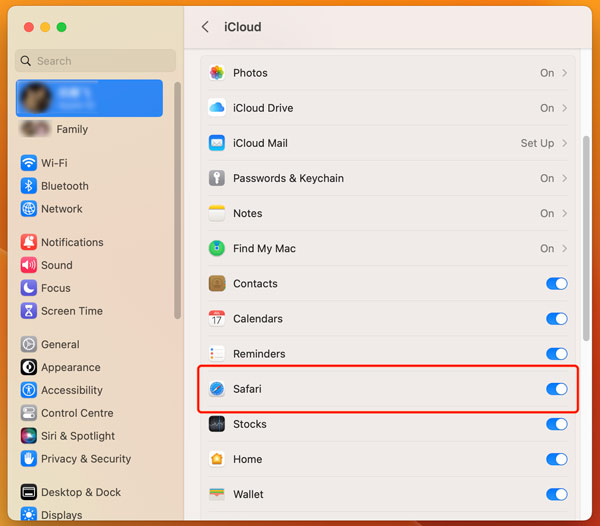
Μεταβείτε στον επίσημο ιστότοπο του iCloud και συνδεθείτε στον λογαριασμό σας. Κάντε κλικ στο Εκκίνηση εφαρμογών κουμπί επάνω δεξιά και επιλέξτε Ανάκτηση δεδομένων. Κάντε κλικ στο Επαναφορά σελιδοδεικτών και εντοπίστε τη συγκεκριμένη έκδοση που θέλετε να ανακτήσετε και, στη συνέχεια, κάντε κλικ Επαναφορά για να επιβεβαιώσετε τη λειτουργία σας.
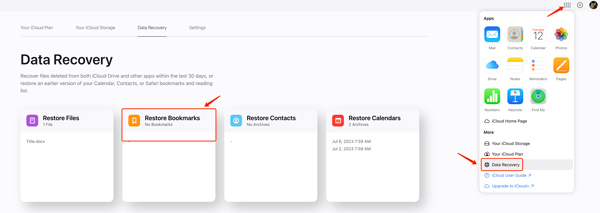
Επαναφέρετε τους διαγραμμένους σελιδοδείκτες Safari από το Time Machine Backup
Αν τακτικά δημιουργήστε αντίγραφα ασφαλείας των δεδομένων Mac σας χρησιμοποιώντας το Time Machine και έχοντας ένα αντίγραφο ασφαλείας που περιλαμβάνει τους διαγραμμένους σελιδοδείκτες Safari, μπορείτε να τους επαναφέρετε από το Time Machine.
Συνδέστε τη μονάδα αντιγράφου ασφαλείας του Time Machine στο Mac σας. Ανοίξτε το Finder και μεταβείτε στην τοποθεσία όπου είναι αποθηκευμένοι οι σελιδοδείκτες σας στο Safari, ~/Library/Safari/.
Μπείτε στο Time Machine κάνοντας κλικ στο μηχανή του χρόνου κουμπί στη γραμμή μενού. Χρησιμοποιήστε τη γραμμή χρόνου στο πλάι για να επιστρέψετε σε ένα αντίγραφο ασφαλείας που περιέχει τους διαγραμμένους σελιδοδείκτες Safari. Βρείτε το φάκελο Safari και επιλέξτε το αρχείο bookmarks.plist. Κάντε κλικ στο κουμπί Επαναφορά για να ανακτήσετε το αρχείο bookmarks.plist στην αρχική του θέση.
Ανάκτηση σελιδοδεικτών στο Safari χρησιμοποιώντας το Mac Data Recovery
Μπορείτε επίσης να βασιστείτε στο Apeaksoft με όλες τις δυνατότητες Ανάκτηση δεδομένων Mac για να επαναφέρετε γρήγορα τους διαγραμμένους ή χαμένους σελιδοδείκτες Safari στο Mac σας. Σας επιτρέπει να ανακτήσετε διάφορα αρχεία, συμπεριλαμβανομένων σελιδοδεικτών Safari, εικόνων, εγγράφων, email και άλλων, από το Mac, τον υπολογιστή Windows, τον σκληρό δίσκο, τη μονάδα flash, το κινητό τηλέφωνο και άλλα.
Βήμα 1 Ανοίξτε το εργαλείο ανάκτησης σελιδοδεικτών Safari και επιλέξτε Ανάκτηση δεδομένων Mac. Κάντε κλικ στο Αρχική για να προχωρήσετε.

Βήμα 2 Επιλέξτε τον τύπο δεδομένων που θέλετε να επαναφέρετε και τον σκληρό δίσκο. Κάντε κλικ στο σάρωση κουμπί.

Βήμα 3 Βρείτε τους σελιδοδείκτες Safari που θέλετε να ανακτήσετε, επιλέξτε τους και, στη συνέχεια, κάντε κλικ στο Ανάκτηση κουμπί.

Μέρος 3. Συχνές ερωτήσεις σχετικά με τον τρόπο επαναφοράς σελιδοδεικτών στο Safari
Πώς διαγράφετε τους σελιδοδείκτες του Safari στο iPhone σας;
Για να διαχειριστείτε τους αποθηκευμένους σελιδοδείκτες σας στο Safari, μπορείτε να ανοίξετε την εφαρμογή Safari, να πατήσετε το κουμπί Σελιδοδείκτες στο κάτω μέρος, να κάνετε κλικ στην καρτέλα Σελιδοδείκτες και, στη συνέχεια, να κάνετε κύλιση προς τα κάτω για να δείτε όλους τους σελιδοδείκτες που έχετε ποτέ αποθηκεύσει. Πατήστε Επεξεργασία στην κάτω δεξιά γωνία και μετά πατήστε το κόκκινο κουμπί μπροστά από τον σελιδοδείκτη για να τον αφαιρέσετε.
Μπορώ να δω το διαγραμμένο ιστορικό Safari στο iPhone μου;
Δεν υπάρχει φάκελος που διαγράφηκε πρόσφατα για να ελέγξετε το διαγραμμένο ιστορικό Safari στο iPhone σας. Αλλά μπορείτε να βασιστείτε στο προτεινόμενο Apeaksoft Αποκατάσταση στοιχείων iPhone να τους βρει και να τους σώσει.
Πού να ελέγξετε το ιστορικό του Safari σε Mac;
Ανοίξτε την εφαρμογή Safari στο Mac σας, κάντε κλικ στο μενού Ιστορικό στο επάνω μέρος και, στη συνέχεια, επιλέξτε την επιλογή Εμφάνιση όλου του ιστορικού. Τώρα μπορείτε να ελέγξετε όλο το ιστορικό περιήγησής σας.
Συμπέρασμα
Το Safari είναι ένα δημοφιλές πρόγραμμα περιήγησης που χρησιμοποιείται από εκατομμύρια χρήστες iPhone και Mac. Η ισχυρή λειτουργία σελιδοδείκτης επιτρέπει στους χρήστες να αποθηκεύουν και να οργανώνουν τους αγαπημένους τους ιστότοπους για εύκολη πρόσβαση. Ωστόσο, ενδέχεται να διαγράψετε κατά λάθος κάποιους σημαντικούς σελιδοδείκτες Safari. Αυτή η ανάρτηση παρέχει λεπτομερή βήματα για ανακτήστε τους διαγραμμένους σελιδοδείκτες Safari στο iPhone και στο Mac σας. Όταν οι σελιδοδείκτες σας διαγράφονται από το Safari, ακολουθήστε τον παραπάνω οδηγό για να τους επαναφέρετε. Η τακτική δημιουργία αντιγράφων ασφαλείας των δεδομένων iPhone και Mac και ο συγχρονισμός των σελιδοδεικτών σας στο Safari με το iCloud θα βοηθήσει στην αποφυγή μελλοντικών περιστατικών απώλειας δεδομένων.



 Αποκατάσταση στοιχείων iPhone
Αποκατάσταση στοιχείων iPhone Αποκατάσταση συστήματος iOS
Αποκατάσταση συστήματος iOS Δημιουργία αντιγράφων ασφαλείας και επαναφορά δεδομένων iOS
Δημιουργία αντιγράφων ασφαλείας και επαναφορά δεδομένων iOS iOS οθόνη εγγραφής
iOS οθόνη εγγραφής MobieTrans
MobieTrans Μεταφορά iPhone
Μεταφορά iPhone iPhone Γόμα
iPhone Γόμα Μεταφορά μέσω WhatsApp
Μεταφορά μέσω WhatsApp Ξεκλείδωμα iOS
Ξεκλείδωμα iOS Δωρεάν μετατροπέας HEIC
Δωρεάν μετατροπέας HEIC Αλλαγή τοποθεσίας iPhone
Αλλαγή τοποθεσίας iPhone Android Ανάκτηση Δεδομένων
Android Ανάκτηση Δεδομένων Διακεκομμένη εξαγωγή δεδομένων Android
Διακεκομμένη εξαγωγή δεδομένων Android Android Data Backup & Restore
Android Data Backup & Restore Μεταφορά τηλεφώνου
Μεταφορά τηλεφώνου Ανάκτηση δεδομένων
Ανάκτηση δεδομένων Blu-ray Player
Blu-ray Player Mac Καθαριστικό
Mac Καθαριστικό DVD Creator
DVD Creator Μετατροπέας PDF Ultimate
Μετατροπέας PDF Ultimate Επαναφορά κωδικού πρόσβασης των Windows
Επαναφορά κωδικού πρόσβασης των Windows Καθρέφτης τηλεφώνου
Καθρέφτης τηλεφώνου Video Converter Ultimate
Video Converter Ultimate Πρόγραμμα επεξεργασίας βίντεο
Πρόγραμμα επεξεργασίας βίντεο Εγγραφή οθόνης
Εγγραφή οθόνης PPT σε μετατροπέα βίντεο
PPT σε μετατροπέα βίντεο Συσκευή προβολής διαφανειών
Συσκευή προβολής διαφανειών Δωρεάν μετατροπέα βίντεο
Δωρεάν μετατροπέα βίντεο Δωρεάν οθόνη εγγραφής
Δωρεάν οθόνη εγγραφής Δωρεάν μετατροπέας HEIC
Δωρεάν μετατροπέας HEIC Δωρεάν συμπιεστής βίντεο
Δωρεάν συμπιεστής βίντεο Δωρεάν συμπιεστής PDF
Δωρεάν συμπιεστής PDF Δωρεάν μετατροπέας ήχου
Δωρεάν μετατροπέας ήχου Δωρεάν συσκευή εγγραφής ήχου
Δωρεάν συσκευή εγγραφής ήχου Ελεύθερος σύνδεσμος βίντεο
Ελεύθερος σύνδεσμος βίντεο Δωρεάν συμπιεστής εικόνας
Δωρεάν συμπιεστής εικόνας Δωρεάν γόμα φόντου
Δωρεάν γόμα φόντου Δωρεάν εικόνα Upscaler
Δωρεάν εικόνα Upscaler Δωρεάν αφαίρεση υδατογραφήματος
Δωρεάν αφαίρεση υδατογραφήματος Κλείδωμα οθόνης iPhone
Κλείδωμα οθόνης iPhone Παιχνίδι Cube παζλ
Παιχνίδι Cube παζλ